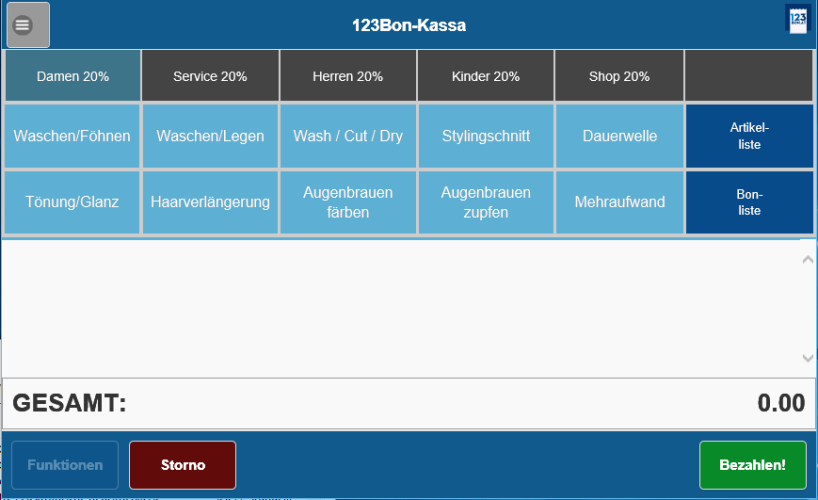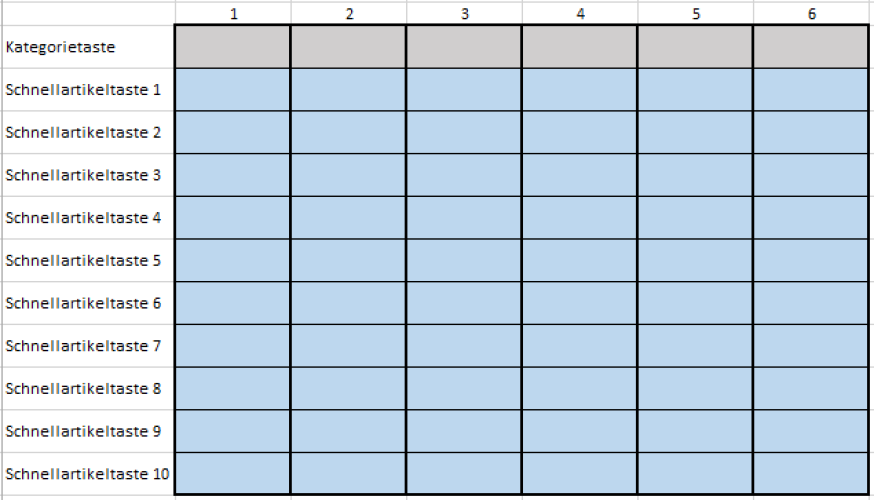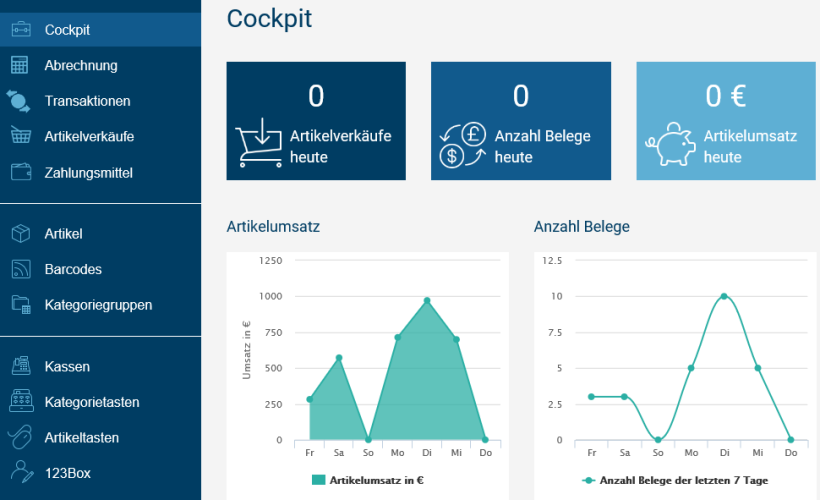Welche ersten Schritte müssen Sie erledigen?
- Registrieren unter Anmeldung/Registrierung
- Anlegen von Ihren Warengruppen und Artikel in der Verwaltung unter https://office.123bon.at
- LOS GEHTS - Kassa starten mit https://kassa.123bon.at
- Falls Sie Schweirigkeiten haben rufen Sie uns an. Unsere Hotline berät Sie gerne: 01/888 05 05
Hier im Detail:
1. Registrierung für eine kostenlose Testversion
Unter Anmeldung/Registrierung können Sie ein kostenlose Testversion registrieren.
Bitte tragen Sie die gefragten Angaben ein und notieren Sie sich die Eingaben. Die benötigen Sie dann bei jedem Einstieg in
die Kassen- und Verwaltungsoberfläche.
Benutzername: .............................................
Firmenkurzbezeichnung: ..............................
wählen Sie eine KURZBEZEICHNUNG aus, damit Sie beim Login nicht so viel eingeben müssen.
Passwort:......................................................
Freischaltungs-PIN:.......................................
2. Kassenoberfläche
Die Kassa starten Sie entweder:
- direkt im Browser mit https://kassa.123bon.at oder
- von unserer Homepage unter Anmeldung/Anm._Kassa
oder Sie verwenden unser komfortables App für So könnte Ihre Kassenoberfläche aussehen. Die oberen dunkelgrauen Schaltflächen sind Ihre Kategorien. Nach Auswahl der Kategorie
werden so viele Artikelschnelltasten (hellbblaue Tasten) angezeigt, wie Sie wollen. Das hängt von der Größe Ihres Bildschirms
ab. Natürlich können Sie Ihre Tasten auf Ihre Geschäftstätigkeit anpassen.
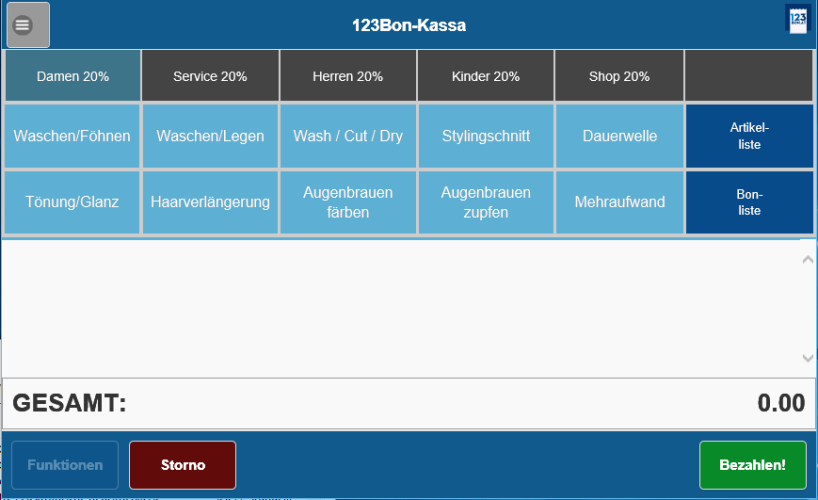
Überlegen Sie sich, wie Ihre Kassa aussehen könnte. Überlegen Sie sich Ihre Kategorien und notieren Sie die. Schreiben
Sie jetzt unter die Kategorie Ihre wichtigsten Artikel pro Kategorie:
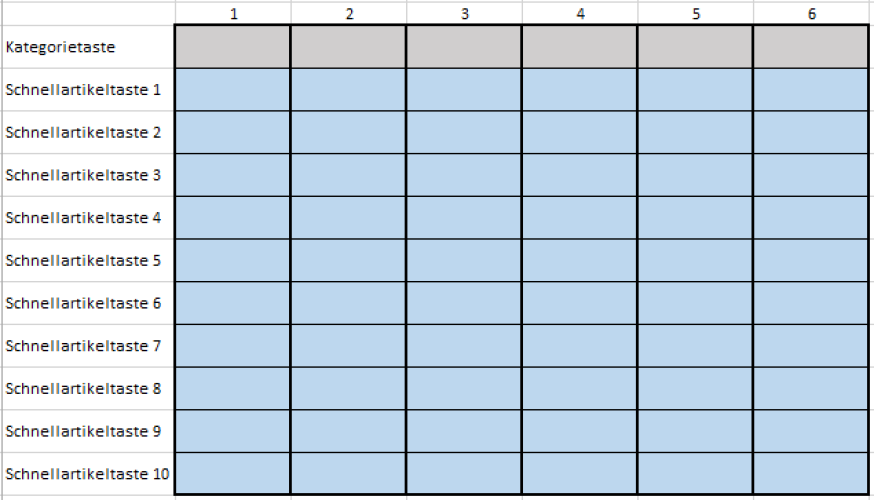
Verkauf an der Kassa:
Ein Verkauf ist sehr einfach und in drei Schritten erledigt:Schritt 1: Auswahl der Artikel von den SchnelltastenSchritt 2: Bezahlen - (Kunde zahlt bar, mit Karte, als Überweisung oder mit Gutschein)Schritt 3: Drucken - (falls das Drucken noch nicht funktioniert, dann ist noch kein Drucker konfiguriert - rufen Sie uns einfach
an und wir erledigen das)Detaillierte Kassen-Funktionen übersenden wir Ihnen gerne. Schreiben Sie uns einfach ein Mail an 3. Verwaltungsoberfläche
Warum benötige ich überhaupt eine Verwaltungsoberfläche?In der Verwaltung
- können Sie Ihre Artikel und Kategoriegruppen definieren
- können Sie Ihre Kassenoberfläche konfigurieren
- können Sie sich Ihre Auswertungen ansehen
Die Verwaltungsoberfläche starten Sie
- direkt im Browser mit http://office.123bon.at oder
- von unserer Homepage unter Anmeldung/Anm._Verwaltung
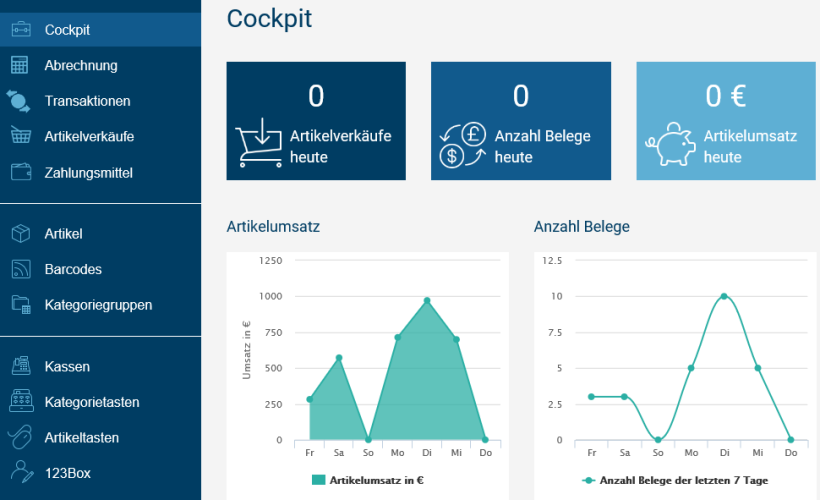
Schritt 1 - Kategoriegruppen definieren:
Bei der Kassa haben Sie sich schon Ihre Kategorietasten überlegt. Starten Sie jetzt im zweiten Block die Rubrik "Kategoriegruppen"
und tragen Sie hier Ihre Kategorien ein oder verändern Sie die Vorhandenen.
Schritt 2 - Artikel anlegen:
Wählen Sie das Menü Artikel aus und verändern sie die vorhanden Artikel oder fügen Sie neue Artikel hinzu.
Schritt 3 - Kassaoberfläche anpassen - Kategorietasten definieren
Wählen Sie das Menü "Kategorietasten" aus und verändern Sie die vorhandenen. Die Spalte Reihenfolge gibt den Platz der Kategorie
wieder (die ganz linke Kategorietaste ist 1 - die ganz rechteste Kategorietaste ist 6)
Schritt 4 - Kassaoberfläche anpassen - Artikelschnelltasten festlegen
Sie können jeder Kategorie Artikelschnelltasten zuordnen und Ihre Reihenfolge der wichtigsten Artikel definieren.
Gerne übersenden wir Ihnen eine detaillierter Anleitung. Senden Sie uns einfach ein Mail
Sollten Sie irgendwelche Probleme beim Starten, bei der Bedienung oder eine andere Fragen haben, dann scheuen Sie sich nicht
uns zu kontaktieren - Tel: 01/888 05 05